
NộI Dung
Nếu bạn tìm thấy một video YouTube mà bạn muốn xem sau đó, nhưng có thể không có kết nối internet tại thời điểm đó, thì đây là cách tải xuống video YouTube trên Mac.
Nếu bạn biết bạn sẽ ở trong một khu vực không có WiFi, như trên máy bay hoặc trong xe hơi trong một chuyến đi đường, tải xuống video YouTube trước thời hạn có thể là một cách tuyệt vời để giết thời gian và thưởng thức các video YouTube yêu thích của bạn trong khi bạn đang ở đó
Tất nhiên, bạn có thể thực hiện việc này trên iPhone và nếu bạn có đăng ký YouTube Red, thì bạn đã tích hợp tính năng này, nhưng nếu bạn xem video trên màn hình lớn hơn, thì bạn có thể sẽ sử dụng MacBook của mình.
YouTube không chỉ là những clip hài hước ngắn về mèo và những thứ hài hước khác. Có rất nhiều YouTubers ngoài kia đang thực hiện một số video giải trí tuyệt vời có thể khiến bạn bận rộn hàng giờ.
Nếu bạn là một người không thích làm phim và chương trình truyền hình khi đang trên chuyến bay, thì đây là cách tải video YouTube trên Mac và xem chúng mà không cần kết nối internet.
Cách tải xuống video YouTube
Tải video YouTube xuống máy tính của bạn đã trở thành một chủ đề gây tranh cãi trong một thời gian và YouTube không có gì ngạc nhiên khi phản đối ý tưởng này, đóng cửa vô số dịch vụ trực tuyến và tiện ích mở rộng trình duyệt cho phép bạn tải xuống video YouTube.
Tuy nhiên, một phần mềm vẫn còn tồn tại (chủ yếu là vì nó còn khá mới) được gọi là YouTube Converter từ Softorino. Trước đây, chúng tôi đã giới thiệu Softorino, vì họ là nhà sản xuất WALTR, đây là một ứng dụng Mac dễ sử dụng cho phép bạn chuyển nhạc và phim sang thiết bị iOS mà không cần iTunes.
https://youtu.be/_LiN_TpuYx4
YouTube Converter rất dễ sử dụng như WALTR và nó thực sự dễ dàng biến video YouTube thành tệp có thể phát trên máy Mac của bạn mà bất kỳ trình phát video nào cũng có thể đọc được.
Trước hết, bạn sẽ muốn tải phần mềm YouTube Converter về máy Mac của mình. Hiện tại, nó chỉ có sẵn cho OS X, nhưng Softorino nói rằng phiên bản Windows sắp ra mắt.
Sau khi bạn tải xuống và cài đặt YouTube Converter, hãy mở nó lên và bạn sẽ được giới thiệu đến một cửa sổ nhỏ nơi tất cả các phép thuật xảy ra.

Tiếp theo, chỉ cần truy cập YouTube trong trình duyệt web trên máy Mac của bạn và chọn video YouTube để xem. Sao chép URL video trong thanh địa chỉ và YouTube Converter sẽ tự động phát hiện URL từ bảng tạm Mac Mac của bạn.
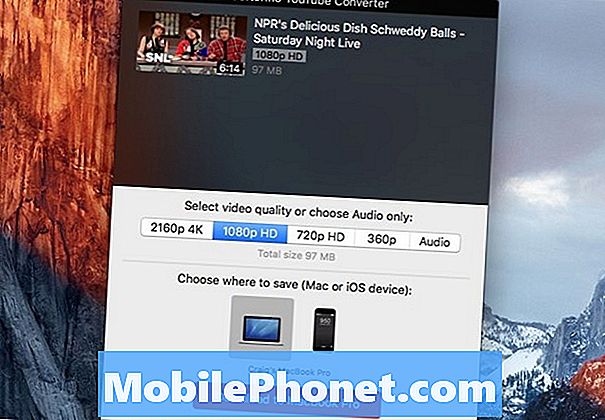
Từ đó, chọn chất lượng video (1080p HD là tốt nhất) và nhấp chuột Tải xuống MacBook Pro (hoặc bất cứ thứ gì bạn có Mac). Bạn có thể chọn 2160 4K, nhưng chỉ nên sử dụng cho các video YouTube thực sự ở 4K. Mặt khác, tải xuống một video nhỏ hơn trong 4K sẽ chỉ đơn giản là nâng cao độ phân giải và làm cho nó trông giống như tào lao.

Tùy thuộc vào độ dài của video và chất lượng, có thể mất một chút thời gian để tải video xuống máy Mac của bạn, vì vậy hãy kiên nhẫn trong khi quá trình tải xuống thực hiện.
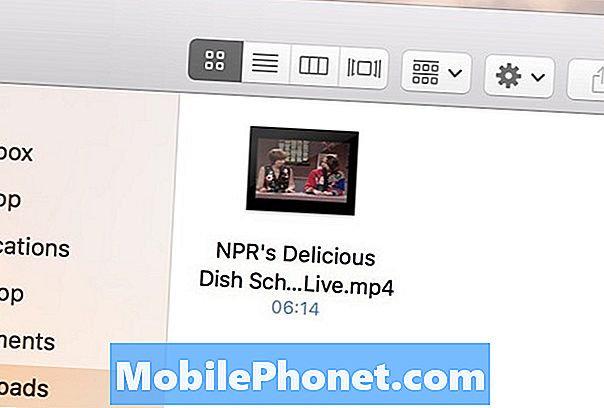
Khi quá trình tải xuống hoàn tất, video sẽ tự động được đặt trong Tải xuống thư mục, nhưng bạn có thể chuyển nó đến bất cứ nơi nào bạn muốn trên máy Mac. Bạn cũng có thể thay đổi vị trí tải xuống mặc định cho video trong tùy chọn của ứng dụng.
Đây có lẽ là cách tốt nhất để tải xuống các video YouTube trên Mac và nó là cách dễ nhất mà chúng tôi đã tìm thấy cho đến nay.


